
윈도우 재설치를 통한 컴퓨터 성능 최적화: 속도 향상과 안정성 확보 전략
컴퓨터가 느려졌다고 느끼시나요? 프로그램 실행 속도가 현저히 떨어지고, 잦은 멈춤 현상으로 인해 업무 효율이 떨어지고 있나요? 그렇다면 윈도우 재설치를 통한 컴퓨터 성능 최적화가 효과적인 해결책이 될 수 있습니다. 단순히 프로그램만 삭제하는 것보다 훨씬 더 강력한 효과를 기대할 수 있죠!
✅ 윈도우 재설치 없이 PC 속도를 높일 수 있을까요? PC 성능 점검부터 문제 해결까지, 간편하게 확인하세요!

윈도우 재설치로 컴퓨터 성능 최적화: 시간이 지나면 왜 느려질까요?
컴퓨터가 점점 느려지고, 응답 속도가 늦어지고 있다면 답답하시죠? 새 컴퓨터를 살 필요는 없어요! 윈도우 재설치는 컴퓨터의 성능을 획기적으로 향상시키는 효과적인 방법 중 하나랍니다. 그 이유는 무엇일까요?
시간이 지나면서 윈도우 시스템에는 여러 가지 문제들이 쌓이게 되요. 마치 오래된 집을 청소하지 않으면 먼지와 쓰레기가 쌓이는 것과 같아요. 이런 문제들은 컴퓨터의 속도를 늦추고 심지어 시스템 불안정까지 초래할 수 있답니다.
어떤 문제들이 있을까요? 자세히 알아볼까요?
불필요한 프로그램과 파일들: 설치했던 프로그램들의 잔여 파일들, 임시 파일들, 브라우저의 캐시와 쿠키 등이 하드 디스크 공간을 차지하고 시스템을 느리게 만들어요. 게다가, 자동 실행되는 프로그램들이 많으면 부팅 시간도 길어지고, 실행 중에도 메모리를 과도하게 사용하여 전체적인 속도를 저하시키죠. 예를 들어, 잊어버리고 설치해 놓은 여러 보안 프로그램이나 잦은 다운로드로 인한 임시 파일들이 그 원인이 될 수 있어요.
레지스트리 오류: 윈도우 레지스트리는 컴퓨터의 설정 정보를 저장하는 곳인데, 시간이 지나면서 잘못된 정보나 손상된 항목들이 쌓여요. 이러한 오류들은 컴퓨터 작동 속도를 느리게 하고, 프로그램 오류의 원인이 되기도 한답니다. 레지스트리 청소 프로그램을 사용해도 완벽한 해결은 어렵고, 오히려 문제를 더 악화시킬 수도 있으니 주의해야 해요.
악성 코드 감염: 바이러스나 맬웨어 감염은 컴퓨터의 성능 저하의 주요 원인 중 하나예요. 악성 코드는 시스템 자원을 과도하게 사용하며, 개인 정보 유출의 위험성도 가지고 있답니다. 백신 프로그램으로 꾸준히 검사를 하더라도, 완벽한 제거는 어려울 수 있어요.
드라이버 문제: 장치 드라이버가 오래되거나 손상되면 하드웨어와의 통신에 문제가 생겨 시스템 속도가 느려지고, 심지어는 하드웨어 오류까지 발생할 수 있어요. 드라이버 업데이트를 수동으로 하는 것은 번거롭고, 잘못된 드라이버를 설치하면 문제가 더 복잡해질 수도 있죠.
시스템 파일 손상: 윈도우 시스템 파일이 손상되면 여러 문제가 발생할 수 있고, 시스템 전반의 성능 저하를 초래해요. 수많은 파일 수정과 업데이트 과정에서 발생할 수 있고, 이를 복구하는 것은 매우 전문적인 지식이 필요하답니다.
결론적으로, 윈도우 재설치는 위에서 언급한 모든 문제들을 한 번에 해결하는 가장 효과적인 방법이에요. 깨끗한 새로운 윈도우 환경을 구축하여 최적의 성능을 유지하는 것은, 컴퓨터를 오랫동안 안정적으로 사용하기 위한 필수적인 과정이랍니다. 새로운 시작을 통해 여러분의 컴퓨터가 다시 날아오르는 것을 경험하실 수 있을 거예요!
✅ 윈도우 재설치만으로는 부족하다면? 숨겨진 시스템 문제를 찾아 성능을 극대화하세요! 오류 로그 분석 전략을 통해 컴퓨터의 진정한 성능을 확인해보세요.
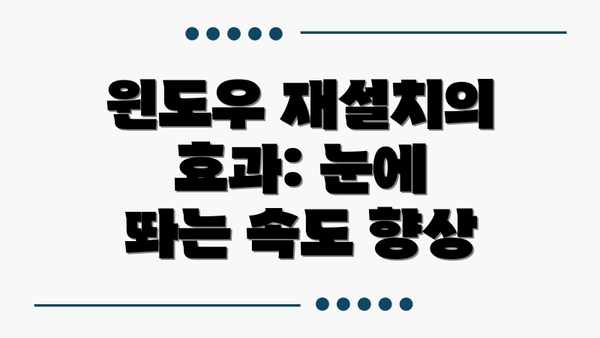
윈도우 재설치의 효과: 눈에 띄는 속도 향상
윈도우를 재설치하면 이러한 불필요한 파일들을 완전히 삭제하고, 깨끗한 시스템 환경을 구축할 수 있습니다. 이는 마치 새 컴퓨터를 구입한 듯한 속도 향상을 경험하게 해줍니다. 실제로 많은 사용자들이 윈도우 재설치 후 컴퓨터 속도가 눈에 띄게 빨라졌다고 평가하고 있습니다. 게임을 즐기는 게이머들에게는 프레임 레이트 향상이라는 엄청난 이점을 제공하며, 일반 사용자들에게는 프로그램 로딩 속도 단축, 부팅 시간 단축 등의 효과를 가져다 줍니다.
윈도우 재설치를 통한 안정성 확보: 시스템 오류 해결
오랜 기간 사용된 윈도우는 다양한 시스템 오류를 내포할 가능성이 높습니다. 이러한 오류는 시스템 충돌이나 블루스크린 등 심각한 문제를 유발할 수 있습니다. 윈도우 재설치는 이러한 시스템 오류를 근본적으로 해결하여 컴퓨터의 안정성을 크게 향상시킵니다. 잦은 시스템 오류로 골머리를 앓고 있다면 윈도우 재설치는 효과적인 해결책이 될 수 있습니다. 윈도우 재설치는 컴퓨터 성능 저하의 근본적인 원인을 제거하고, 안정적이고 빠른 시스템 환경을 구축하는 가장 효과적인 방법 중 하나입니다.
윈도우 재설치 전 준비 사항: 데이터 백업의 절대적인 중요성
윈도우 재설치는 컴퓨터 성능을 향상시키는 효과적인 방법이지만, 모든 데이터가 삭제되는 과정이기 때문에 신중한 준비가 필수적이에요. 특히 데이터 백업은 절대적으로 중요한 단계이며, 이를 소홀히 하면 돌이킬 수 없는 손실을 경험하게 될 수도 있어요. 그럼 윈도우 재설치 전 데이터 백업의 중요성과 방법에 대해 자세히 알아볼까요?
| 백업 대상 | 백업 방법 | 주의사항 | 중요성 |
|---|---|---|---|
| 개인 파일 (사진, 문서, 비디오 등) | * 외장 하드 드라이브 또는 USB 저장 장치에 복사 * 클라우드 저장 서비스 (Google Drive, OneDrive, Dropbox 등) 이용 * 네트워크 공유 폴더에 저장 | * 백업 후 반드시 복원 테스트를 해보세요. * 충분한 저장 공간이 확보되어 있는지 확인하세요. * 중요한 파일은 여러 곳에 백업하여 안전성을 높이세요. | 소중한 추억과 작업 결과물을 영구히 보존할 수 있어요. 삭제 후 복구는 매우 어려워요! |
| 설정 파일 (브라우저 북마크, 프로그램 설정 등) | * 프로그램 내장 백업 기능 이용 (예: 브라우저의 북마크 백업 기능) * 설정 파일 수동 복사 (파일 위치 확인 후 다른 장치에 저장) | * 설정 파일 위치를 정확히 파악해야 해요. * 백업 후 원활하게 복원되는지 확인하세요. | 윈도우 재설치 후 다시 설정해야 하는 불편함을 최소화할 수 있어요. 시간과 노력을 절약할 수 있어요. |
| 설치 프로그램 파일 | * 원본 설치 미디어 (CD, DVD 또는 USB) 보관 * 다운로드 받은 설치 파일 보관 (안전한 위치에 저장) | * 설치 파일이 손상되지 않았는지 확인하세요. * 라이선스 정보도 함께 백업해두면 좋아요. | 프로그램을 다시 설치할 때 필요하며, 라이선스 문제를 예방할 수 있어요. |
윈도우 재설치는 모든 데이터를 삭제하는 과정이므로, 데이터 백업 없이 진행하는 것은 절대 금물입니다.
추가 팁:
- 정기적인 백업 습관을 들이면 데이터 손실에 대한 걱정을 덜 수 있어요. 매주 또는 매달 중요한 파일들을 백업하는 것이 좋답니다.
- 백업한 파일들을 확인하고, 필요없는 파일들은 과감히 삭제하여 저장공간을 확보하는 것도 중요해요.
여러 종류의 백업 방법을 병행하여 데이터의 안전성을 더욱 높일 수 있어요. 예를 들어, 외장 하드와 클라우드 서비스를 함께 사용하는 것이 좋답니다.
위의 내용을 꼼꼼히 확인하시고 윈도우 재설치 과정을 안전하게 진행하시길 바라요. 데이터 백업을 통해 소중한 데이터를 안전하게 지키세요!
✅ 윈도우 재설치 전, 소중한 데이터는 안전하게 백업하고 완벽 복원하는 방법을 지금 바로 확인하세요! 데이터 손실 없이 쾌적한 컴퓨터 환경을 만들어보세요.

백업 방법: 안전한 데이터 보호 전략
외장 하드 드라이브 사용: 대용량 데이터 백업에 적합
- 클라우드 서비스 이용: 구글 드라이브, Dropbox, OneDrive 등 다양한 서비스 활용
- USB 드라이브 활용: 소량 데이터 백업에 편리
윈도우 재설치 방법: 단계별 가이드
윈도우 재설치는 컴퓨터 성능을 향상시키는 효과적인 방법이지만, 잘못된 과정으로 인해 데이터 손실 등의 문제가 발생할 수 있어요. 따라서 아래 단계를 꼼꼼하게 따라하시는 것이 중요해요. 준비 단계에서 백업을 충분히 해두셨는지 다시 한번 확인해주세요!
1. 윈도우 설치 미디어 준비:
- 윈도우 설치 미디어를 준비해야 해요. 마이크로소프트 공식 웹사이트에서 윈도우 10 또는 윈도우 11 설치 미디어 생성 도구를 다운로드하여 USB 드라이브나 DVD에 설치 미디어를 생성할 수 있어요. USB 드라이브를 사용하시는 것이 더 편리하고 빠르답니다. 용량이 충분한 USB를 준비해주세요.
- 생성 과정에서 원하는 윈도우 버전 (예: Windows 10 Home, Windows 11 Pro)을 선택해야 해요. 잘못 선택하면 다시 만들어야 하니 주의하세요!
2. 부팅 순서 변경:
- 윈도우 설치 미디어를 컴퓨터에 연결하고, 컴퓨터를 재부팅해야 해요.
- 부팅 과정에서 BIOS 설정 화면으로 진입해야 하는데요, 보통 DEL, F2. F10. F12 등의 키를 누르면 진입할 수 있어요. 컴퓨터 제조사에 따라 키가 다르니, 제조사 홈페이지를 참고하셔야 해요.
- BIOS 설정 화면에서 부팅 순서를 변경해야 해요. USB 드라이브 또는 DVD를 첫 번째 부팅 장치로 설정해야 윈도우 설치 미디어를 통해 부팅이 가능해요. 변경 후 저장하고 컴퓨터를 재부팅해주세요.
3. 윈도우 설치 시작:
- 컴퓨터가 윈도우 설치 미디어로 부팅되면, 윈도우 설치 과정이 시작될 거예요. 화면의 지시에 따라 설치를 진행하면 돼요.
- 언어, 시간, 키보드 레이아웃 등을 설정해야 해요. 설정은 나중에 변경 가능하니, 편하신 대로 선택하셔도 좋아요.
4. 제품 키 입력 및 라이센스 동의:
- 윈도우 설치를 계속 진행하려면 제품 키를 입력해야 해요. 제품 키는 윈도우 구매 시 제공되는 키이니 잘 보관해 두시는 게 좋아요.
- 윈도우 라이센스 계약에 동의해야 해요. 계약 내용을 꼼꼼히 읽어보고 동의 버튼을 눌러주세요.
5. 설치 유형 선택:
- 사용자는 “사용자 지정: Windows만 설치” 옵션을 선택하는 것이 좋아요. 이 옵션은 기존 파티션을 삭제하고, 깨끗한 상태에서 윈도우를 설치하는 것을 의미해요. 이 과정을 통해 기존의 문제를 야기했던 파일들과 설정들을 완벽하게 제거하고, 최적의 성능을 얻을 수 있어요.
- 다른 옵션을 선택하면 기존 윈도우를 유지한 채 설치할 수 있지만, 이 경우 기존 문제가 해결되지 않을 수 있어요.
6. 설치 완료 및 초기 설정:
- 윈도우가 설치되는 동안 시간이 걸릴 수 있어요. 잠시 기다려주세요.
- 설치가 완료되면, 지역 및 언어 설정, 사용자 계정 생성 등의 초기 설정을 진행해야 해요. 자신에게 맞는 설정을 선택해주세요.
7. 윈도우 업데이트:
- 설치가 완료된 후, 최신 윈도우 업데이트를 설치해야 해요. 업데이트를 통해 최신 보안 패치와 성능 개선 사항을 적용할 수 있어요.
8. 필수 드라이버 설치:
- 윈도우 재설치 후 그래픽 카드, 네트워크 카드 등 필수 드라이버를 제조사 홈페이지에서 다운로드하여 설치해야 해요. 드라이버 설치는 컴퓨터의 성능과 안정성에 중요한 영향을 미치므로 꼭 설치하는 것을 잊지 마세요!
이 모든 단계를 거치면 깨끗한 윈도우 환경에서 컴퓨터를 사용할 수 있게 돼요. 하지만 혹시라도 문제가 발생하면, 망설이지 말고 전문가의 도움을 받으세요!
✅ 윈도우 재설치 후 느려진 컴퓨터, 속도와 안정성을 되찾을 최적의 설정들을 지금 확인하세요! 최고의 성능을 경험해보세요.

윈도우 재설치 후 최적화: 속도와 안정성을 더욱 높이는 팁들
윈도우를 새로 설치했더라도, 최고의 성능을 뽑아내려면 추가적인 최적화 작업이 필요해요. 단순히 윈도우만 설치했다고 끝이 아니라는 거죠! 깔끔한 새 컴퓨터를 더욱 쾌적하게 사용할 수 있도록 도와줄 몇 가지 팁들을 알려드릴게요.
1. 불필요한 프로그램 제거: 깔끔한 시작이 최고예요!
윈도우 재설치 후에도, 미리 설치된 프로그램이나 필요 없는 프로그램들이 남아있을 수 있어요. 이런 프로그램들은 시스템 자원을 쓸데없이 잡아먹고, 부팅 속도를 늦추거나 시스템 불안정을 야기할 수 있답니다. 따라서, 꼭 필요한 프로그램들만 남기고 나머지는 과감하게 제거하는 게 좋아요. 제어판에서 프로그램 추가/제거 기능을 이용하거나, 더욱 효율적인 프로그램 관리 툴을 사용하는 것도 좋은 방법이에요.
2. 드라이버 업데이트: 최신 드라이버로 성능 향상!
최신 드라이버는 하드웨어의 성능을 최대한 끌어올리는 데 필수적이에요. 특히 그래픽 카드나 사운드 카드의 드라이버는 성능 향상에 큰 영향을 미치죠. 제조사 웹사이트를 방문하여 최신 드라이버를 확인하고 설치해보세요. 혹시 자동으로 드라이버를 업데이트 해주는 프로그램을 사용하는 것도 편리한 방법이에요. 하지만, 신뢰할 수 있는 출처의 프로그램을 이용해야 한다는 점을 꼭 기억해주세요!
3. 시스템 파일 정리: 디스크 공간 확보 & 속도 향상
윈도우 재설치 후에도 불필요한 임시 파일이나 시스템 로그들이 쌓일 수 있어요. 이러한 파일들은 디스크 공간을 차지할 뿐만 아니라, 시스템 성능까지 저하시키는 주범이 될 수 있답니다. 윈도우 자체의 디스크 정리 기능을 사용하거나, CCleaner와 같은 전문적인 클리닝 툴을 사용하여 임시파일, 인터넷 캐시, 레지스트리 오류 등을 정리해주면 시스템 속도를 더욱 빠르게 만들 수 있어요.
4. Windows 업데이트: 보안 및 성능 패치 적용
마이크로소프트는 윈도우의 안정성과 성능을 향상시키는 업데이트를 주기적으로 제공해요. 윈도우 업데이트를 통해 최신 보안 패치를 적용하고, 시스템 성능을 최적화하는 업데이트를 받는 것이 중요해요. 정기적으로 업데이트를 확인하고 설치하는 습관을 들이세요. 업데이트가 완료되면 컴퓨터를 재부팅하여 업데이트가 제대로 적용되었는지 확인하는 것도 잊지 마세요.
5. 전원 옵션 설정: 성능 대비 전력 소모 조절
전원 옵션을 “고성능”으로 설정하면 컴퓨터 성능을 최대한 끌어올릴 수 있지만, 전력 소모량이 증가할 수 있어요. 반대로 “절전” 모드는 전력 소모를 줄이지만 성능이 다소 떨어질 수 있죠. 자신의 사용 환경에 맞게 적절한 균형을 찾는 것이 중요해요. 필요에 따라 전원 옵션을 조절하여 최적의 성능과 에너지 효율을 동시에 확보할 수 있도록 해요.
6. SSD 사용 고려: 체감 속도의 혁신!
만약 HDD(하드디스크)를 사용하고 있다면, SSD(솔리드 스테이트 드라이브)로 교체하는 것을 적극 고려해보세요. SSD는 HDD보다 훨씬 빠른 읽기/쓰기 속도를 제공하여 부팅 속도, 프로그램 실행 속도, 전체적인 시스템 응답 속도를 비약적으로 향상시켜요. 윈도우 재설치 후 가장 큰 성능 향상을 가져다줄 수 있는 방법은 바로 SSD 교체입니다.
이 모든 최적화 작업을 거치면 윈도우 재설치의 효과를 극대화하고, 더욱 빠르고 안정적인 컴퓨터 환경을 경험할 수 있을 거예요. 새로운 윈도우에서 최고의 성능을 누리세요!
결론: 깨끗한 새 출발로 컴퓨터 속도와 안정성을 되찾아 보세요!
이제까지 윈도우 재설치를 통한 컴퓨터 성능 최적화 과정을 함께 살펴보았어요. 윈도우 재설치는 단순히 복잡한 문제 해결을 넘어, 컴퓨터의 속도와 안정성을 획기적으로 개선하는 효과적인 방법이라는 것을 알게 되셨을 거예요.
먼저, 왜 윈도우 재설치가 필요한지, 그리고 재설치 전에 반드시 데이터 백업을 해야 하는 중요성을 강조했어요. 꼼꼼한 준비 과정을 거친 후, 단계별 가이드를 통해 윈도우 재설치를 성공적으로 마칠 수 있도록 도왔고요. 마지막으로, 재설치 후 추가적인 최적화 작업을 통해 더욱 쾌적한 컴퓨터 환경을 구축하는 방법까지 알려드렸어요.
윈도우 재설치는 분명 시간과 노력이 필요한 작업이지만, 그 결과는 여러분의 기대를 충족하고도 남을 거예요. 느려지고 불안정했던 컴퓨터가 다시 빠르고 안정적으로 작동하는 모습을 보면, 그동안의 노력이 얼마나 가치 있었는지 깨닫게 될 거예요.
윈도우 재설치는 컴퓨터 성능 저하의 근본적인 원인을 해결하고, 새롭고 깨끗한 환경을 제공하여 최상의 성능을 끌어낼 수 있는 가장 확실한 방법입니다.
다시 한번 핵심 내용을 정리해 볼까요?
- 데이터 백업: 재설치 전 가장 중요한 단계입니다. 소중한 자료를 잃지 않도록 꼭 백업하세요!
- 단계별 가이드 따라하기: 복잡한 과정도 안내에 따라 차근차근 진행하면 어렵지 않아요.
- 재설치 후 최적화: 드라이버 업데이트, 불필요한 프로그램 삭제 등 추가적인 최적화 작업으로 최상의 성능을 유지하세요.
지금 바로 윈도우 재설치를 통해 더욱 빠르고 안정적인 컴퓨터 환경을 경험해 보세요. 새로운 시작으로 여러분의 디지털 라이프를 더욱 풍요롭게 만들어 보시는 건 어떠세요? 망설이지 마시고, 지금 도전해 보세요! 여러분의 컴퓨터가 여러분을 기다리고 있어요!
자주 묻는 질문 Q&A
Q1: 윈도우 재설치 후 컴퓨터 성능이 향상되는 이유는 무엇입니까?
A1: 시간이 지남에 따라 쌓인 불필요한 파일, 레지스트리 오류, 악성코드, 드라이버 문제, 시스템 파일 손상 등이 제거되어 컴퓨터 성능이 향상됩니다. 깨끗한 환경에서 시스템이 작동하기 때문입니다.
Q2: 윈도우 재설치 전에 가장 중요한 준비는 무엇입니까?
A2: 데이터 백업입니다. 윈도우 재설치는 모든 데이터를 삭제하므로, 사진, 문서, 설정 파일 등 중요한 데이터를 반드시 백업해야 합니다.
Q3: 윈도우 재설치 후 컴퓨터 성능을 더욱 최적화하기 위한 방법은 무엇입니까?
A3: 불필요한 프로그램 제거, 드라이버 업데이트, 시스템 파일 정리, Windows 업데이트, 전원 옵션 설정, SSD 사용 고려 등이 있습니다.
이 콘텐츠의 무단 사용은 저작권법에 위배되며, 이를 위반할 경우 민사 및 형사상의 법적 처벌을 받을 수 있습니다. 무단 복제, 배포를 금지합니다.
※ 면책사항: 위 본문 내용은 온라인 자료를 토대로 작성되었으며 발행일 기준 내용이므로 필요 시, 최신 정보 및 사실 확인은 반드시 체크해보시길 권장드립니다.

